お客さまへの大切なお知らせ:膨大なサポート情報を少しでも早くお客さまにお届けするため、本コンテンツの日本語版は人間の翻訳者を介さない自動翻訳で提供されております。正確な最新情報については本コンテンツの英語版をご覧ください。
レコードをエクスポートする
更新日時 2024年 7月 16日
以下の 製品でご利用いただけます(別途記載されている場合を除きます)。
|
|
HubSpotアカウントからレコード(コンタクトレコードなど)をエクスポートできます。また、あなたのアカウントの過去のエクスポートのリストを表示することができます。
メモやEメールなど、レコードのアクティビティーをエクスポートすることはできません。アクティビティーを取得するには、特定のアクティビティーレポートをエクスポートするか、エンゲージメントAPIを使用します。
レコードをエクスポートする
- レコードに移動します。
- コール:HubSpotアカウントにて、[CRM]>[コール]の順に進みます。
- コンタクト:HubSpotアカウントにて、[CRM]>[コンタクト]の順に進みます。
- 会社:HubSpotアカウントにて、[CRM]>[会社]の順に進みます。
- 取引:HubSpotアカウントにて、[CRM]>[取引]の順に進みます。
- 支払い:HubSpotアカウントにて、[コマース]>[決済]の順に進みます。
- チケット:HubSpotアカウントにて、[CRM]>[チケット]の順に進みます。
- カスタムオブジェクト:HubSpotアカウントにて、[CRM]に移動し、[カスタムオブジェクト]を選択します。
- エクスポートしたいビューを開きます:
- listViewリストビューで、ビューのタブをクリックするか、[+ビューを追加]をクリックして、ドロップダウンメニューからビューを選択します。そのオブジェクトの全てのレコードをエクスポートするには、[全ての[レコード]]ビューを開きます。
- gridボードビュー(取引、チケット、カスタムオブジェクトのみ)で、パイプラインドロップダウンメニューをクリックし、エクスポートしたいビューのあるパイプラインを選択し、ビュードロップダウンメニューをクリックし、ビューを選択します。パイプラインの全てのレコードをエクスポートするには、[全ての[レコード]]ビューを開きます。
- レコードをエクスポートするには、次の手順に従います。
- listView リストビューで表の右上にある[エクスポート]をクリックします。

-
- gridボードビューで、ボードの右上にある[ボードオプション]をクリックし、[ビューをエクスポート]を選択します。
- ダイアログボックスで、エクスポートしたファイルの形式を選択するには、ファイル形式ドロップダウンメニューをクリックし、形式を選択します。
- エクスポートしたファイルの列ヘッダーの言語を選択するには、列ヘッダーの言語ドロップダウンメニューをクリックし、言語を選択します。デフォルトでは、ドロップダウンメニューには、設定で選択したデフォルト言語が表示されます。が表示されます。既定プロパティーの列ヘッダーは翻訳されますが、各列内のプロパティー値は選択された言語に翻訳されません。

- 既定の関連付けでは、ビューのプロパティーと関連付けのみがファイルに含まれ、関連付けについては、関連付け列ごとに、最大 1,000 の関連レコードが含まれます。どのプロパティーと関連付けを含めるかを編集するには、Customizeをクリックし、以下のオプションから選択します:
- 複数のEメールアドレスを持つコンタクト : Include all email addressesチェックボックスを選択すると、複数のEメールアドレスを持つコンタクトの全てのEメールアドレスをエクスポートファイルに含めます。
- 複数のドメインを持つ会社 : Include all domainsチェックボックスを選択すると、複数のドメインを持つ会社の全てのドメイン名をエクスポートファイルに含めます。
- エクスポートに含まれるプロパティー : オプションは以下の通りビューのプロパティーと関連付け(既定の関連付け)、レコードの全てのプロパティー(すなわち関連付けなし)、またはレコードの全てのプロパティーと関連付け。エクスポートファイルの列の順序は、選択したオプションによって異なります:
- ビューのプロパティーのみをエクスポートした場合、列はビューに設定された同じプロパティーの順序で表示されます。
- 全てのプロパティーをエクスポートした場合、列はアルファベット順に表示されます。ただし、レコードIDは例外で、はファイルの最初の列になります。全てのプロパティーと関連付けをエクスポートする場合、関連付けが最後に含まれる。
- エクスポートに含まれる関連付け : オプションには最大 1,000 の関連レコード(既定の関連付け)、またはすべての関連レコード(CSV ファイルのみ)が含まれます。
- [エクスポート]をクリックします。エクスポートファイルへのダウンロードリンクが記載されたEメールが届きます。エクスポートファイルへのダウンロードリンクは30日後に有効期限が切れます。
エクスポートするレコードに関連付けられているレコードがある場合、関連付けられているオブジェクトごとに、ファイル内に次のヘッダーを持つ独自の列が作成されます。エクスポートするオブジェクトに応じて、関連付けられているコンタクト、会社、取引、チケット、カスタム オブジェクト レコード、商品項目、契約、または支払いに関する情報をエクスポートできます。エクスポートファイルには、関連付けられている各オブジェクトについて以下のヘッダーと情報が含まれます。
- Associated [「オブジェクト」] IDs:関連レコードのIDs .複数のID値はセミコロンで区切られます。
- 関連付けられた[オブジェクト]:関連付けられているレコードの名前です(コンタクト名、会社名など)。複数のレコード名はセミコロンで区切られます。
大規模なエクスポート警告の通知を設定する
スーパー管理者は、ユーザーがアカウントからレコードのデータを取り出す時点で通知を受けるために、大規模なエクスポート警告の通知を設定することができます。各スーパー管理者が、独自のニーズに合わせてそれぞれの通知をカスタマイズできます。
- HubSpotアカウントにて、上部のナビゲーションバーに表示される設定アイコンsettingsをクリックします。
- 左側のサイドバーメニューで、[インポートとエクスポート]に移動します。
- [エクスポート]で、エクスポートを許可するレコード数を入力するか、矢印を使用して数を調整します。指定した数を超えるレコードがエクスポートされる時点で、通知を受け取ることになります。
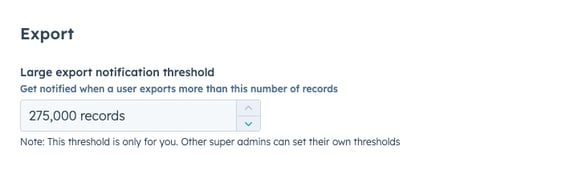
技術的な制限
レコードのエクスポートを完了する際には、以下の点に留意してください。
CRM
records
Import & Export
貴重なご意見をありがとうございました。
こちらのフォームではドキュメントに関するご意見をご提供ください。HubSpotがご提供しているヘルプはこちらでご確認ください。
